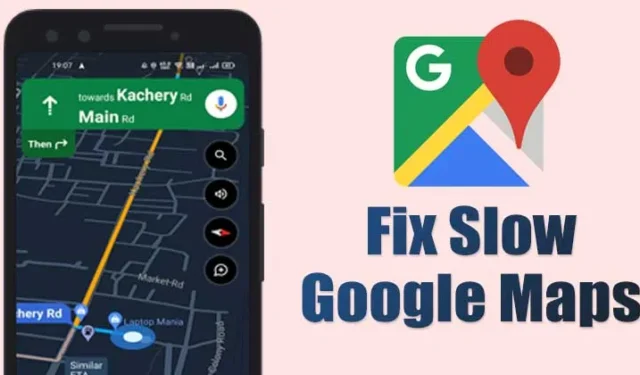
儘管 Google 地圖是一款有用的應用程序,但許多用戶在智慧型手機上使用它時遇到了問題。許多 Android 用戶最近報告了他們裝置上的 Google 地圖速度緩慢的問題。
如果您依靠 Google 地圖來尋找路線,您永遠不會希望 Google 地圖出現延遲。不幸的是,許多用戶在 Android 上使用 Google 地圖時也報告連線遺失。因此,如果您的 Google 地圖速度很慢,並且您正在尋找解決方法,那麼您需要執行以下操作。
1. 更新Google地圖應用
Google 地圖速度緩慢可能是由於檔案損壞或錯誤造成的;因此,建議更新 Android 上的 Google 地圖應用程式。保持應用程式和遊戲更新可確保更好的效能並排除不相容問題。

因此,在嘗試其他方法之前,請前往 Google Play 商店並更新 Android 版 Google 地圖應用程式。
2. 停用資料保護模式
有時,Android 的資料保護模式會幹擾 Google 地圖順利導航的能力。因此,如果您遇到 Google 地圖速度緩慢的問題,最好關閉資料保護模式。
1. 開啟 Android 裝置上的“設定”,然後點選“網路”。

2. 點選資料使用選項。
3. 現在,向下捲動並點擊「資料儲存」選項。停用資料保存選項以解決 Google 地圖速度緩慢的問題。

重要提示:存取資料保存的選項可能因裝置而異。資料保存一般在「網路」、「SIM卡和行動資料」等。
3.關閉省電模式
Android 上的省電模式會關閉背景應用程式的使用,導致應用程式使用問題。因此,如果您在省電模式下使用手機以延長電池壽命,則可能會限制 Google 地圖的一些功能。因此,在使用Google地圖時最好關閉省電模式。
1. 首先,打開Android 智慧型手機上的「設定」應用程式。

2. 在「設定」頁面上,向下捲動並點選「電池」選項。

3. 您將在電池頁面找到省電選項。關閉省電模式。

4.開啟高精度定位
如果您希望 Google 地圖上的位置追蹤更加準確,則必須啟用此選項。此選項不僅提高了準確性,而且還可以加快位置偵測速度。以下是如何在 Google 地圖上實現高精度位置。
1. 首先,打開Android 智慧型手機上的「設定」應用程式。

2. 在「設定」頁面上,向下捲動並點選「位置」選項。

3. 在位置頁面上,點選Google 位置精確度。

4. 在下一頁上,開啟「提高位置準確度」按鈕。

5.切換到Google地圖上的預設視圖
如果您已經使用 Google 地圖一段時間,您可能知道該應用程式提供了多種地圖類型 – 預設、衛星、地形。衛星選項使用更多數據,並且需要強大的處理器來快速載入地圖。
如果您擁有中階智慧型手機,切換到預設視圖是最佳選擇。如果這樣做,地圖將快速加載,從而解決 Google 地圖緩慢的問題。這就是你需要做的。
1. 打開Android 上的Google 地圖應用程序,然後點擊方形圖示。

2. 您現在將看到一個彈出視窗。您需要在“地圖類型”下選擇“預設”。

6. 返回原始應用程式版本
使 Google 地圖加載速度更快的另一種方法是返回原始應用程式版本。以下是您需要遵循的步驟。

- 打開手機上的「設定」應用程式。
- 接下來,選擇應用程式並找到Google 地圖應用程式。
- 在應用程式資訊畫面上,點擊右上角的三個點。
- 在出現的選單上,選擇“卸載更新”。
請記住,返回原始應用程式版本的步驟可能會有所不同,具體取決於您的裝置。
7. 清除Google地圖緩存
如果您在執行上述方法後遇到 Google 地圖速度變慢的問題,您可能需要清除 Google 地圖快取。很少有用戶報告透過清除快取來解決谷歌地圖緩慢的問題。所以,這可能會有所幫助。
1. 首先,打開Android 智慧型手機上的「設定」應用程式。

2. 在「設定」中,點選「應用程式」或「應用程式清單」。

3. 現在,您將看到應用程式清單。找到並點選Google 地圖。

4. 在 Google 地圖應用程式頁面上,點擊儲存和快取/儲存使用選項。

5. 在下一個畫面上,點選清除快取選項。

8. 離線使用Google地圖
不穩定或緩慢的網路是另一個導致 Google 地圖速度變慢的因素。不過,由於無法立即排除網路問題,我們可以離線下載Google地圖。
如果您使用 Google 地圖導航特定城市或地區,可以考慮下載該城市/地區的地圖以供離線使用。
最好瀏覽一下文章,在 Google 地圖中下載離線地圖,以便於導航。
9. 使用 Google Maps Go
Google Maps Go 是 Google 地圖的輕量級版本。與 Google 地圖相比,Google Maps Go 的要求較低,並且設計為在低階裝置上運行。

即使在 2G、3G 和慢速網路連線上,Google Maps Go 也能正常運作。因此,如果您的網路速度較慢且使用的是舊 Android 手機,最好使用Google Maps Go。
10.重新安裝Google地圖應用程式

如果您在使用 Android 版 Google 地圖應用程式時仍然遇到緩慢的問題,則需要重新安裝它。
應用程式安裝檔案可能有問題,導致 Google 地圖在 Android 上載入緩慢。
重新安裝與全新安裝相同,它將排除不相容問題、錯誤和故障,並從 Internet 下載新檔案。
若要重新安裝 Google 地圖,請開啟 Google Play 商店並搜尋 Google 地圖。在 Google 地圖應用程式清單頁面上,點選「卸載」按鈕。這將卸載您手機上的 Google 地圖應用程式;卸載後,點擊安裝按鈕。
Google 地圖的緩慢或滯後可能會令人沮喪,但可以透過以下九種方法來解決。我希望這篇文章對您有幫助!也請與您的朋友分享。如果您有任何疑問,請在下面的評論框中告訴我們。




發佈留言